विंडोज 7 और विंडोज 8 में साउंड रिकॉर्डर के साथ ऑडियो कैसे रिकॉर्ड करें
विंडोज 7 और विंडोज 8(Windows 8) में एक बहुत छोटा एप्लिकेशन शामिल है जिसका उपयोग आप ध्वनि रिकॉर्ड करने के लिए कर सकते हैं - साउंड रिकॉर्डर(Sound Recorder) । आपको बस एक साउंड कार्ड और एक माइक्रोफ़ोन प्लग इन करना होगा, या एक माइक्रोफ़ोन के साथ एक वेबकैम की आवश्यकता होगी। आपकी रिकॉर्डिंग्स को विंडोज मीडिया ऑडियो(Windows Media Audio) फाइलों के रूप में सहेजा जाता है और किसी भी मीडिया प्लेयर द्वारा चलाया जा सकता है। इस कार्यक्रम का उपयोग कैसे करें, यह जानने के लिए इस ट्यूटोरियल को पढ़ने में संकोच न करें।
विंडोज 7(Windows 7) में साउंड रिकॉर्डर(Sound Recorder) कैसे लॉन्च करें
ध्वनि रिकॉर्डर(Sound Recorder) को खोजने का एक तरीका "Start -> All programs -> Accessories -> Sound Recorder" पर जाना है ।

दूसरा तरीका यह है कि स्टार्ट मेन्यू(Start Menu) सर्च बॉक्स में साउंड शब्द टाइप किया जाए। (sound)खोज परिणामों की प्रोग्राम सूची में, (Programs)ध्वनि रिकॉर्डर(Sound Recorder) पर क्लिक करें ।
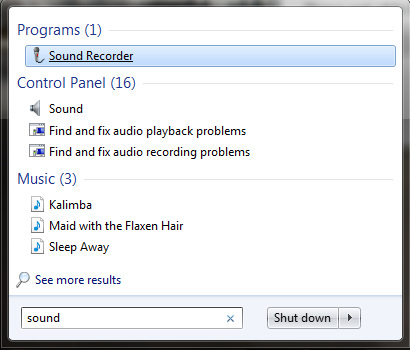
साउंड रिकॉर्डर(Sound Recorder) विंडो बहुत छोटी और बुनियादी है । नीचे स्क्रीनशॉट में आप देख सकते हैं कि यह कैसा दिखता है।

इस प्रोग्राम को खोलने की प्रक्रिया भी विंडोज 8(Windows 8) में बहुत समान है ।
विंडोज 8(Windows 8) में साउंड रिकॉर्डर(Sound Recorder) कैसे लॉन्च करें
विंडोज 8 में, स्टार्ट(Start) स्क्रीन पर जाएं। प्रासंगिक मेनू लाने के लिए नीचे से राइट क्लिक या स्वाइप करें। (Right)वहां, All Apps(All Apps) पर क्लिक करें या टैप करें । सभी ऐप्स(All Apps) सूची में, विंडोज एक्सेसरीज पर जाएं और साउंड(Windows Accessories) रिकॉर्डर शॉर्टकट(Sound Recorder) देखें।

प्रारंभ(Start) स्क्रीन पर सीधे ध्वनि(sound) शब्द टाइप करना एक आसान तरीका है । ध्वनि रिकॉर्डर(Sound Recorder) शॉर्टकट तुरंत एप्स(Apps) सूची में प्रदर्शित होता है ।

विंडोज 8(Windows 8) में साउंड रिकॉर्डर(Sound Recorder) विंडो इसके विंडोज 7(Windows 7) वर्जन के समान है।

रिकॉर्डिंग कैसे शुरू करें, रोकें(Stop) और फिर से शुरू करें(Resume)
जैसे ही आप ध्वनि रिकॉर्डर(Sound Recorder) प्रारंभ करते हैं, आप तुरंत बता सकते हैं कि माइक्रोफ़ोन ठीक से कार्य कर रहा है या नहीं. यदि ध्वनि का पता चलता है, तो ध्वनि की शक्ति के अनुसार हरी ध्वनि पट्टी गतिमान होगी।

यदि आप कोई हलचल नहीं देखते हैं, तो माइक्रोफ़ोन प्लग इन करें और दोबारा जांचें कि काम कर रहा है। जब माइक्रोफ़ोन सेट हो और काम कर रहा हो, तो स्टार्ट रिकॉर्डिंग(Start Recording) बटन दबाएं।
नोट:(NOTE:) अपना माइक्रोफ़ोन सेट करने का तरीका जानने के लिए, डिफ़ॉल्ट प्लेबैक और रिकॉर्डिंग ऑडियो डिवाइस को कैसे बदलें, इस(how to change the default playback & recording audio device) पर हमारे लेख की जाँच करें ।
जब आप रिकॉर्डिंग कर रहे हों, तो आप ध्वनि रिकॉर्डर(Sound Recorder) विंडो के बीच में टाइमर द्वारा प्रदर्शित होने वाली रिकॉर्डिंग की अवधि देख सकते हैं ।

जब आप रिकॉर्डिंग समाप्त करना चाहते हैं, तो स्टॉप रिकॉर्डिंग(Stop Recording) दबाएं ।
अब आपको अपनी रिकॉर्डिंग के लिए एक स्थान और फ़ाइल नाम चुनने की आवश्यकता है। डिफ़ॉल्ट फ़ाइल एक्सटेंशन अर्थोपाय अग्रिम(wma) है और फ़ाइल प्रकार Windows Media Audio है । अन्य फ़ाइल एक्सटेंशन इस प्रोग्राम द्वारा समर्थित नहीं हैं। इसलिए, यदि आप चाहते हैं कि आपकी रिकॉर्डिंग एमपी 3(mp3) फाइलों के रूप में संग्रहीत हो, तो आपको उन्हें किसी अन्य प्रोग्राम के साथ कनवर्ट करना होगा।
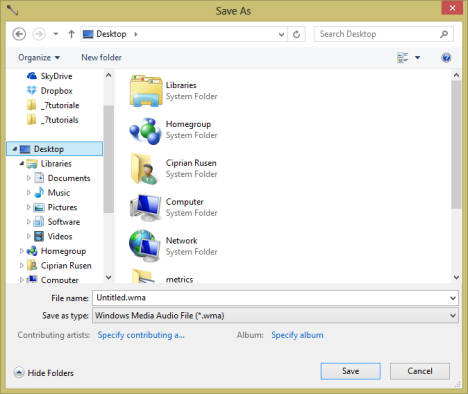
प्रत्येक रिकॉर्डिंग के लिए, आप योगदान करने वाले कलाकारों और एल्बम के नाम जैसे विवरण जोड़ सकते हैं। यदि आपके लिए ऐसा करने का कोई महत्व है तो आपको इन क्षेत्रों को पूरा करना चाहिए।

जब हो जाए, तो सेव(Save) बटन दबाएं और रिकॉर्डिंग सेव हो जाती है।

यदि आप रिकॉर्डिंग फिर से शुरू करना चाहते हैं, तो सहेजें(Save) दबाएं नहीं । इसके बजाय रद्द करें(Cancel) पर क्लिक करें या टैप करें।
अब आप रिज्यूमे रिकॉर्डिंग(Resume Recording) बटन दबा सकते हैं।

यह उस रिकॉर्डिंग को जारी रखेगा जहां से आपने छोड़ा था।
कमांड लाइन(Command Line) से ऑडियो(Audio) कैसे रिकॉर्ड करें
आप ध्वनि रिकॉर्डर(Sound Recorder) का उपयोग किसी विशिष्ट अवधि वाली फ़ाइल को रिकॉर्ड करने के लिए कर सकते हैं, बिना कोई उपयोगकर्ता इंटरफ़ेस दिखाए। यदि आप मुझसे पूछें तो यह आसान जासूसी उपकरण है। मैं
ऐसा करने के लिए, आपको कमांड प्रॉम्प्ट खोलना होगा(open the Command Prompt) और निम्न कमांड टाइप करना होगा :।SoundRecorder /FILE filename.filetype /DURATION hhhh:mm:ss
यहाँ प्रत्येक कमांड लाइन पैरामीटर का अर्थ है:
- फ़ाइल(filename) का नाम - फ़ाइल का नाम।
- फ़ाइल प्रकार - फ़ाइल प्रकार को (filetype)अर्थोपाय अग्रिम(wma) के रूप में सेट किया जाना चाहिए ।
- hhhh:mm:ss - रिकॉर्डिंग की अवधि, घंटे, मिनट और सेकंड में।
कमांड लाइन पैरामीटर केस संवेदी होते हैं। उदाहरण के लिए, आपको उपयोग करना चाहिए /FILE, नहीं /Fileया /file।
उदाहरण के लिए, यदि आप test.wma नामक फ़ाइल बनाना चाहते हैं, तो 30 सेकंड की अवधि के साथ आपको लिखना चाहिए: और Enter दबाएं(Enter) ।SoundRecorder /FILE test.wma /DURATION 0000:00:30

एंटर(Enter) दबाते ही रिकॉर्डिंग शुरू हो जाएगी। आपके द्वारा निर्दिष्ट अवधि के बाद यह स्वचालित रूप से बंद हो जाएगा। साउंड रिकॉर्डर(Sound Recorder) माइक्रोफ़ोन/रिकॉर्डिंग डिवाइस से प्राप्त किसी भी इनपुट को रिकॉर्ड करता है।
साउंड रिकॉर्डर(Sound Recorder) अपना यूजर इंटरफेस नहीं दिखाता है और न ही कोई संकेत देता है । एकमात्र सुराग जो यह चल रहा है, वह डेस्कटॉप(Desktop) पर टास्कबार के अधिसूचना क्षेत्र में प्रदर्शित होने वाला आइकन है ।
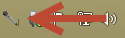
रिकॉर्डिंग आपके उपयोगकर्ता खाता(User Account) फ़ोल्डर में सहेजी जाती है। यदि आपका उपयोगकर्ता नाम एंड्रयू(Andrew) है , तो फ़ाइल C:UsersAndrew में सहेजी जाएगी । मेरे मामले में, फ़ाइल C:UsersCiprian फ़ोल्डर में मिली थी।
निष्कर्ष
जैसा कि आप इस गाइड से देख सकते हैं, ध्वनि रिकॉर्डिंग(Sound Recording) एक सरल उपकरण है जो आपको कुछ ही क्लिक के साथ काम पूरा करने में मदद करता है। ध्वनि रिकॉर्ड करने के लिए कोई भी इसका उपयोग कर सकता है।
यदि इस टूल के बारे में आपके कोई प्रश्न हैं या आप इसके साथ अपने अनुभव साझा करना चाहते हैं, तो टिप्पणी छोड़ने में संकोच न करें।
Related posts
अपने विंडोज 8 पीसी को अपने Xbox 360 कंसोल से कैसे कनेक्ट करें
विंडोज 7 और विंडोज 8 से साझा मैक ओएस एक्स प्रिंटर पर कैसे प्रिंट करें
Windows 10 को Windows 7 या पुराने संस्करणों की ध्वनि से प्रारंभ करें
विंडोज 7 डिस्क डीफ़्रेग्मेंटर का उपयोग कैसे करें
कैमरा या मोबाइल डिवाइस से विंडोज 7 में चित्र आयात करना
विंडोज 7 में चेक डिस्क (chkdsk) के साथ अपने ड्राइव पर त्रुटियों का परीक्षण और सुधार करें
विंडोज 7 और विंडोज 8 में कैलकुलेटर - आप में गीक के लिए एक उपकरण!
विंडोज 10 में डिफॉल्ट माइक्रोफोन कैसे सेट करें -
ब्लूटूथ डिवाइस कंट्रोल के माध्यम से स्मार्टफोन को विंडोज 7 पीसी से कनेक्ट करना
मैं अपने Huawei स्मार्टफोन को विंडोज के साथ अपने कंप्यूटर से कैसे कनेक्ट करूं?
विंडोज 10 के लिए ध्वनि योजनाओं को कैसे अनुकूलित करें -
मेरा विंडोज 10 पीसी, लैपटॉप या टैबलेट कौन सा मॉडल है? पता लगाने के 8 तरीके -
विंडोज़ में ऑडियो रिवर्स करने के लिए ऑडेसिटी का उपयोग कैसे करें -
एसएसडी बनाम एचडीडी: क्या एसएसडी ड्राइव आपको गेम में उच्च फ्रेम दर देते हैं?
गेमिंग लैपटॉप या मिनी पीसी खरीदते समय, बेहतर वीडियो कार्ड वाला लैपटॉप प्राप्त करें, न कि Intel Core i7 प्रोसेसर के साथ
माइक्रोसॉफ्ट डिस्प्ले डॉक के बिना विंडोज 10 मोबाइल पर कॉन्टिनम का उपयोग कैसे करें
विंडोज 11 में पुराने वॉल्यूम मिक्सर को कैसे एक्सेस करें -
विंडोज 11 में गेम्स या ऐप्स के लिए डिफॉल्ट जीपीयू कैसे चुनें?
विंडोज 8.1 में साउंड रिकॉर्डर ऐप के साथ ऑडियो कैसे रिकॉर्ड करें
समस्या ठीक करें: विंडोज़ में काम नहीं कर रहे ड्रैग एंड ड्रॉप -
